WindowsでiMessageを使用する方法【検証済】
WindowsでiMessageを使用することはできますか?
はい、もちろんです!WindowsでiMessageを使用するには、公式のMicrosoft Phone Linkアプリを使用するなど、さまざまな方法があります。今回はWindowsでiMessageを使用するための実用的な方法を詳しくご説明します。
WindowsでiMessageを使用する方法
Windows PCで作業しているときに、iPhoneのiMessageでメッセージに返信する必要がある場合、非常に不便ですよね。ここでは、WindowsでiMessageを送受信できるように、それぞれ長所と短所がある3つの便利な方法をご紹介します。最適なものを選択してください。
Phone Linkの使用を強くおすすめしますが、これはWindows 11でのみ機能します。コンピューターでWindows 11をまだ実行していない場合は、ほとんどのWindowsバージョンと互換性のあるエミュレーターまたはAirDroid Castを試すことをおすすめします。
1Microsoft Phone Linkを使用する(Windows 11のみ)
Windows PCでiMessageを使用することを検討している場合、公式の方法は、Windows Phone Linkアプリを介してiMessageを実行することです。Microsoftによって開発されたPhone Linkアプリは、Windowsコンピューターで携帯電話からテキストメッセージを送受信するために非常に便利です。2023年に、MicrosoftはiOSデバイスのサポートを追加し、Windows 11コンピューターで通知を管理できるようになりました。
PCでiMessageを使用するには、次の手順に従います。
- ステップ 1.WindowsにWindows Phone Linkアプリをダウンロードしてインストールします。
- ステップ 2.PCでPhone Linkアプリを起動し、起動画面でiPhoneをクリックします。

- ステップ 3. 画面の指示に従って、Bluetooth経由で電話を接続します。
- ステップ 4.iPhoneでカメラを起動し、PCでQRコードをスキャンします。開くをクリックしてペアリングすることもできますが、PCでiMessageを頻繁に使用する場合は、Link to Windowsアプリをダウンロードすると便利です。

- ステップ 5. 次に、iPhoneで[続行]をクリックしてBluetooth経由で接続し、iPhoneとPCの両方で[ペアリング]をクリックします。iPhoneとPCにペアリングプロンプトが表示されたら、要求された権限を許可して、2つがペアリングされるのを待ちます。

- ステップ 6.PCで[続行]を選択します。
![PCで[続行]を選択](data:image/svg+xml,%3Csvg%20xmlns%3D%22http%3A%2F%2Fwww.w3.org%2F2000%2Fsvg%22%20viewBox%3D%220%200%20768%20392%22%3E%3C%2Fsvg%3E)
- ステップ 7.電話で権限を付与します。[通知の表示]、[連絡先の同期]、[システム通知の共有]のスイッチをオンにします。 Bluetooth > PC名 > スイッチをオンにするをタップするだけで完了です。

- ステップ 8.これで、Windows PCでiMessageを送受信できます。

Phone Linkアプリを介してWindowsでiMessageを使用するのは非常に簡単ですが、現在PCでiMessageの完全な履歴を見ることはできず、接続中に送受信されたiMessageのみを見ることができます。
2iOS用エミュレーターiPadianの使用(Windows 7/8/10/11用)
Windows PCからiMessageを実行する別の方法は、iOS用エミュレーターを使用することです。このソフトウェアは、コンピューター上でiOSデバイス環境をシミュレートするために役立ち、別のデバイスからiOSアプリを実行できます。
iPadianエミュレーターを使用してWindowsからiMessageを取得する手順:
- ステップ 1.ipadian.netにアクセスし、利用可能なエミュレーターをダウンロードします。
- ステップ 2.Extension.exeを含むファイルをPCにインストールします。
- ステップ 3.次にエミュレータを実行し、すべての利用規約に同意します。

- ステップ 4.インストール後、PCでiPadianソフトウェアを起動します。
- ステップ 5.iMessageアプリを検索して起動します。
- ステップ 6.これで、PCからiMessageに簡単にアクセスできるようになりました。
3 AirDroid Castの使用 (Windows 7/8/10/11用)
エミュレーターの使用には、履歴が同期されない、メッセージが遅れるなどの欠点もあるため、AirDroid Castの使用をおすすめします。これにより、ユーザーはiPhoneデバイスをコンピューターからすばやくミラーリングして制御することができます。これにより、PCまたはラップトップから直接iMessageアプリを使用することができます。
AirDroid Castのコントロール機能を使用すると、WindowsでiMessageを送信したり、受信したり、入力したりすることができます。これは、Windows PCで制限なく、iPhone/iPadを脱獄することなく、より大きな画面でビデオコンテンツを表示したり、iMessageを表示したりできるため、便利なツールです。

AirDroid Castを使用してWindowsからiMessageにアクセスするには、次の手順に従います。
- ステップ 1.WindowsコンピューターとiPhone/iPadにAirDroid Castをダウンロードしてインストールします(App Storeから)。
- ステップ 2.両方のデバイスでアプリを起動します。
- ステップ 3.PCに3つの接続オプションが表示されます。
ワイヤレス: iOSデバイスのアプリを使用してQRコードをスキャンするか、キャストコードを入力して[キャストを開始]をタップします。
AirPlay: コントロールセンターからiOSデバイスをWindowsに直接AirPlayできます。
USB: Lightningケーブルを使用してiOSデバイスをPCに接続できます。

- ステップ 4.必要な接続オプションの1つを選択し、画面の指示に従って接続します。
- ステップ 5.接続すると、iOSデバイスの画面がコンピューターにミラーリングされます。これで、コンピューターからiMessageや通知を表示できるようになります。

- ステップ 6.[コントロールをオンにする]をクリックしてコントロール機能を有効にし、コンピューターからメッセージを読んだりiMessageを送信したりするなど、iMessageアプリを直接使用できるようにします。

Windows PCでiMessageを使用する方法に関するビデオチュートリアルはこちらです:
比較と選択方法
WindowsコンピューターからiMessageを取得する3つの方法の比較はこちらです。
| 名前 | 条件 | 所要時間 | 安全性 | 価格 |
|---|---|---|---|---|
| Microsoft Phone Link | iOS 14以降およびWindows 11 | 3〜5分 | 公式の方法 | 無料 |
| AirDroid Cast | iPhoneおよびWindows PC | 最大5分 | 最も安全な方法 | 無料版も利用可能 |
| エミュレーター | Windows 7、8、10 | 約20分 | 安全ではない(公式サイトのフィードバックより) | 月25ドル |
簡単に言うと、Windows 11をお持ちの場合は、Microsoft Phone Linkアプリが公式で無料、そして簡単なため最適な選択です。コンピューターがWindows 10、8、または7を実行している場合は、AirDroid CastまたはiOS用エミュレーターが最適です。これらは、ほとんどのWindows OSバージョンに対応しています。
これらのPCアプリは、iMessageのように他のユーザーにメッセージを送信するのに役立ちます。PCでiMessageを取得できない場合は、iMessageの代替としてこれらのアプリをPCにダウンロードしてインストールしてください。
よくある質問
脱獄せずにWindowsでiMessageを取得できるか。はい、脱獄せずにWindowsからiOS通知を取得できます。実用的な方法は、Phone Linkアプリ、ミラーリングおよびコントロールアプリ、またはiOS用エミュレーターを使用することです。
脱獄は、大規模なデバイスでは少し難しく、セキュリティとプライバシーの問題もあります。そんなとき、AirDroid CastをPCとiOSデバイスにインストールするだけで、iOSデバイスを完全に制御し、脱獄なしでWindows PCですべてのiOSメッセージを取得できます。
いいえ、WindowsまたはAndroid用のiMessageアプリはありません。Windows PCからiMessageアプリを使用する回避策を試すことができます。 または、WhatsApp for PC、Facebookメッセンジャー、text free、text now、plus Sms、mightly textなど、iMessageのように動作するWindows用のアプリも多数あります。
これらのPCアプリは、iMessageのように他のユーザーにメッセージを送信するために役立ちます。PCでiMessageを取得できない場合は、iMessageの代わりにこれらのアプリをPCにダウンロードしてインストールしてください。
さいごに - Windows用iMessage
iMessageは、ユーザーが無料でメッセージを送受信するのに役立つ便利なサービスです。iMessageサービスはiPhoneで利用できますが、WindowsでもiMessageにアクセスできます。WindowsユーザーがWindowsコンピューターからiMessageを使用するために役立つ、さまざまな試行錯誤された方法が市場に出回っています。これらの方法は優れていますが、いくつかの制限があります。
しかし、ご紹介したAirDroid CastはWindowsでiMessageにアクセスできる完璧な方法の1つです。Windows PCユーザーの場合は、PCにAirDroid Castをダウンロードしてインストールし、iMessageサービスを無料でお楽しみください。

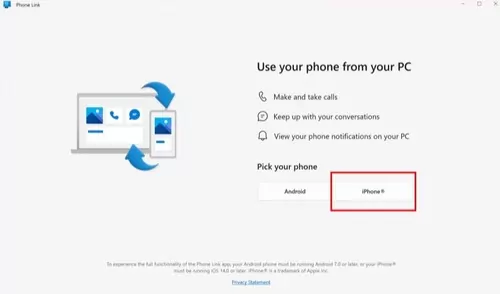
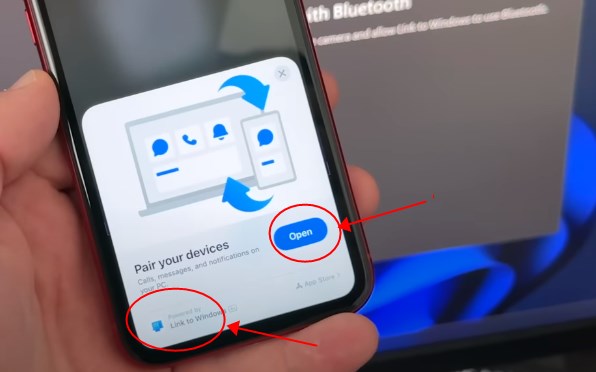
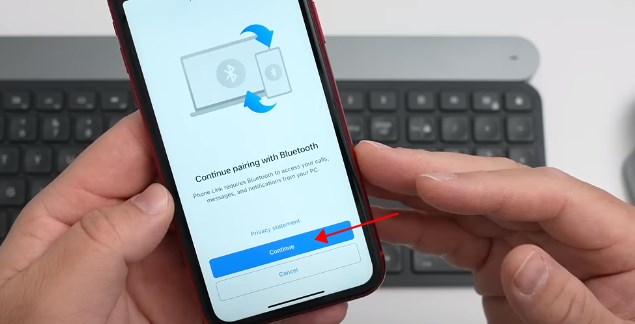
![PCで[続行]を選択](https://test-images.airdroid.com/2024/06/choose-continue-on-your-pc-768x392.jpg)
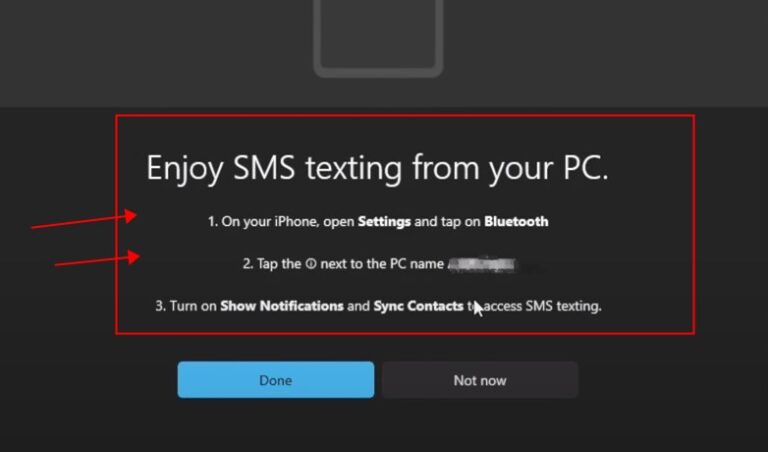
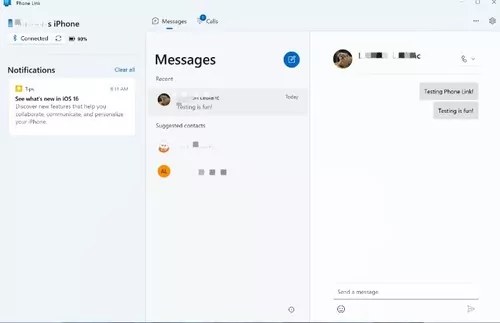
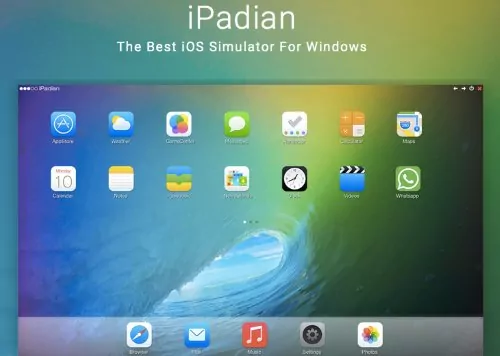
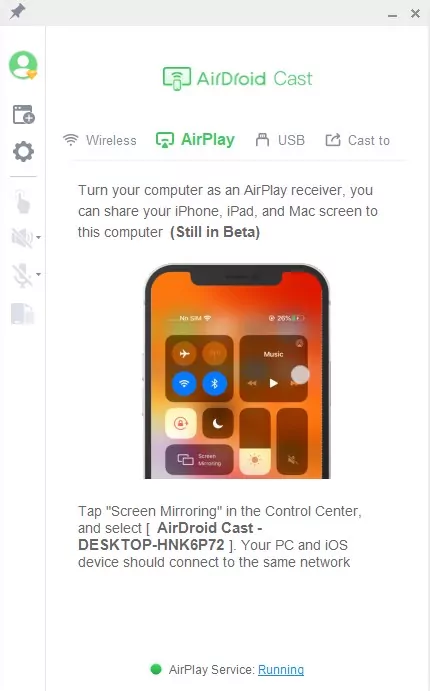








返信を残してください。